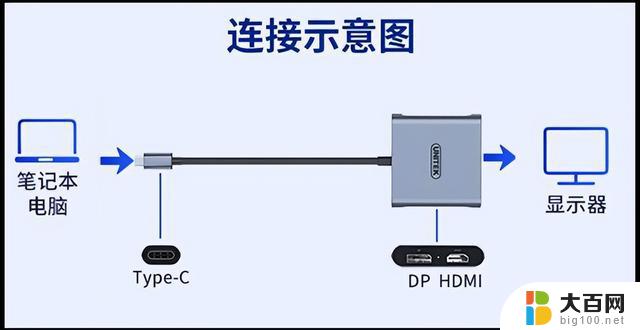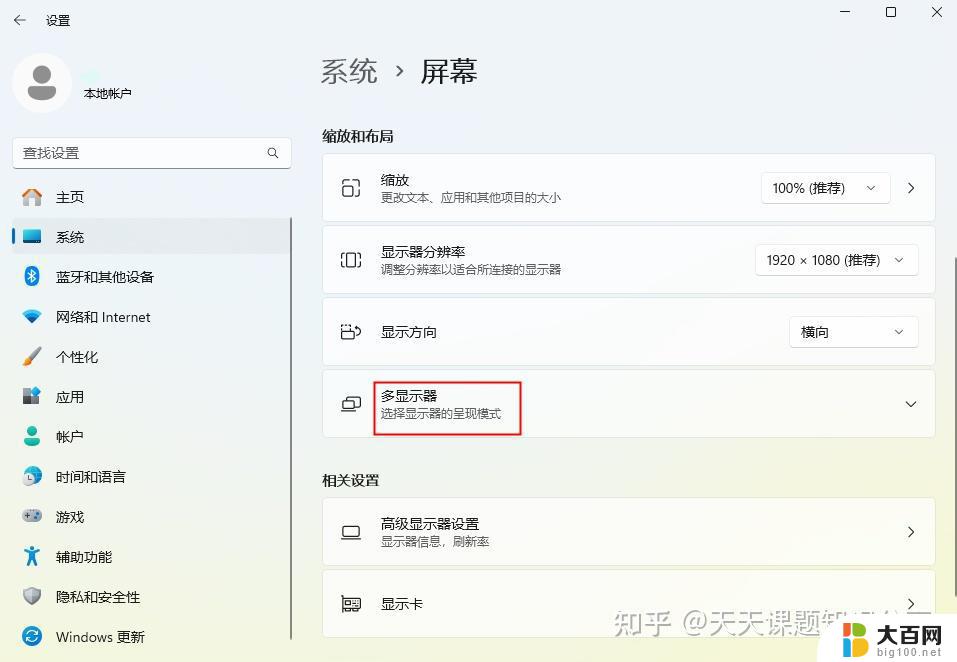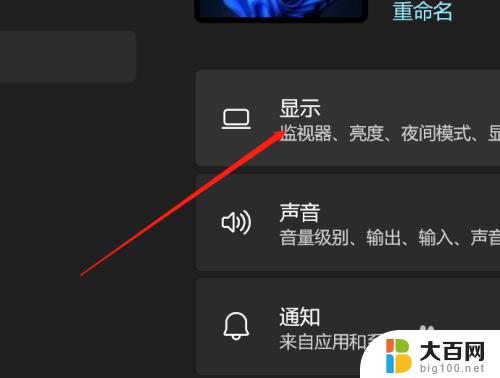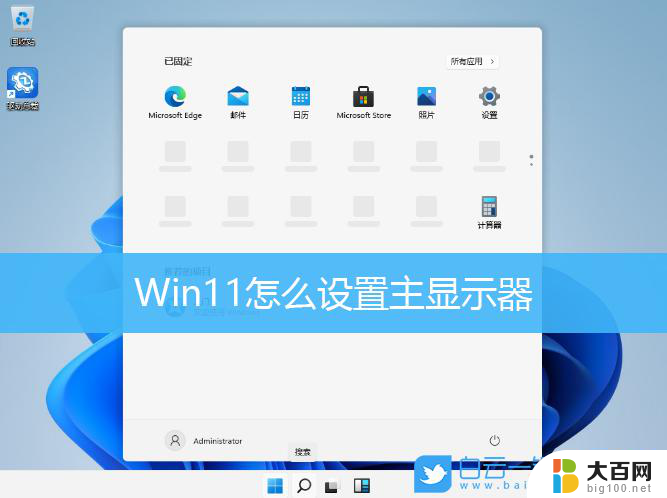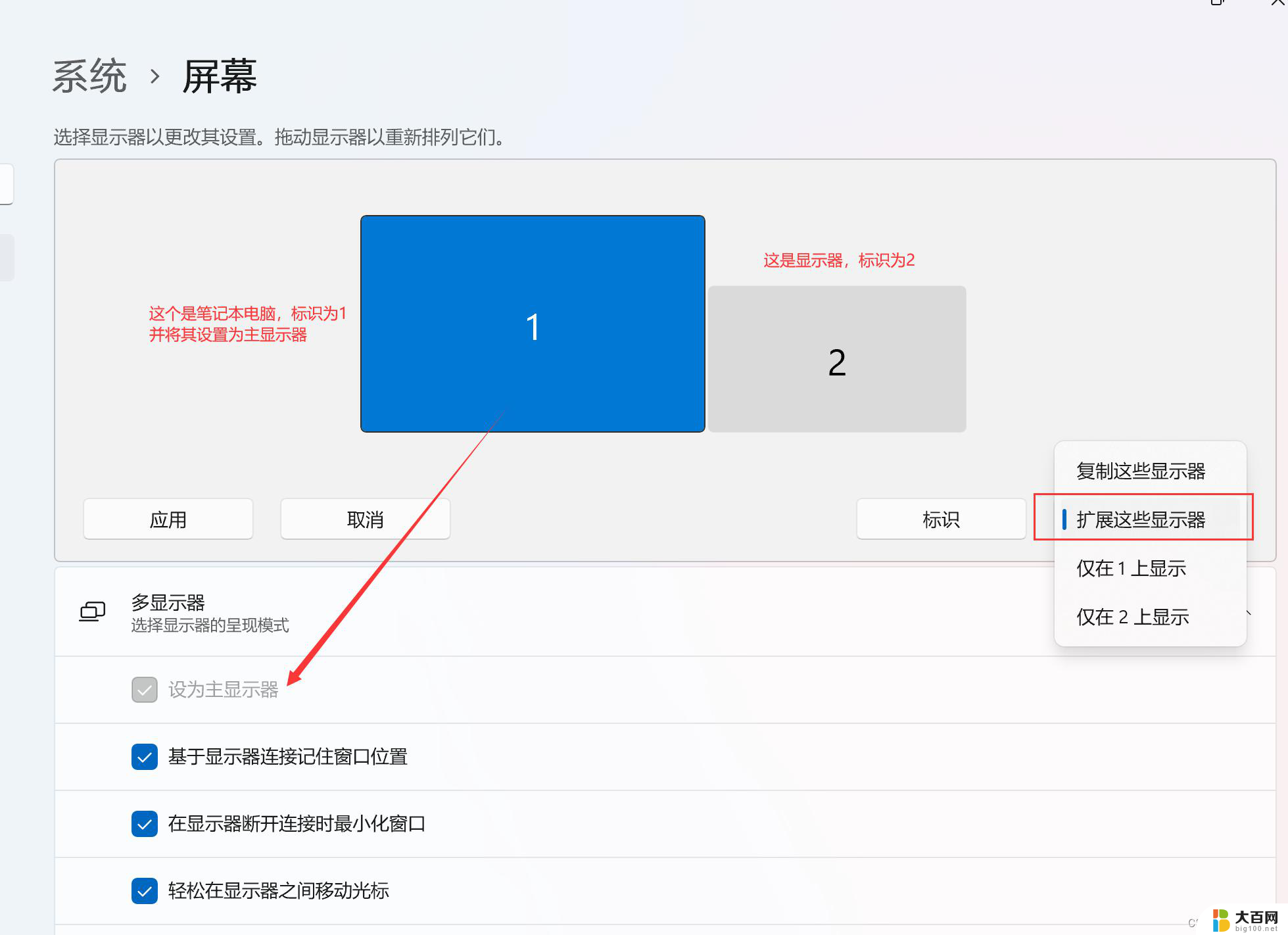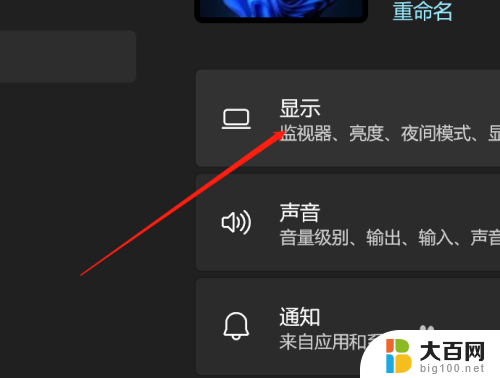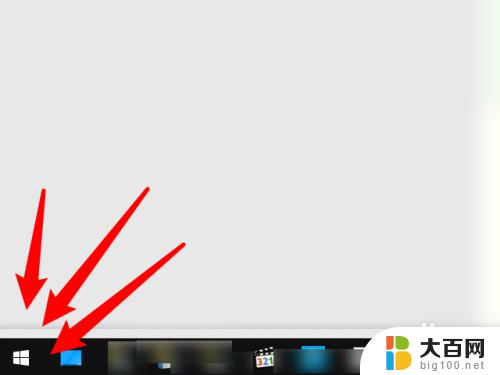win11怎么显示外接显示器 Win11笔记本外接显示器配置方法
更新时间:2025-01-07 11:06:23作者:yang
Win11作为微软最新的操作系统版本,其在外接显示器方面有着更加便利和智能的显示设置,对于Win11笔记本用户来说,外接显示器的配置方法也变得更加简单和快捷。通过一些简单的操作步骤,就可以轻松地实现外接显示器的连接和显示设置。让我们一起来了解一下Win11如何显示外接显示器的配置方法吧!
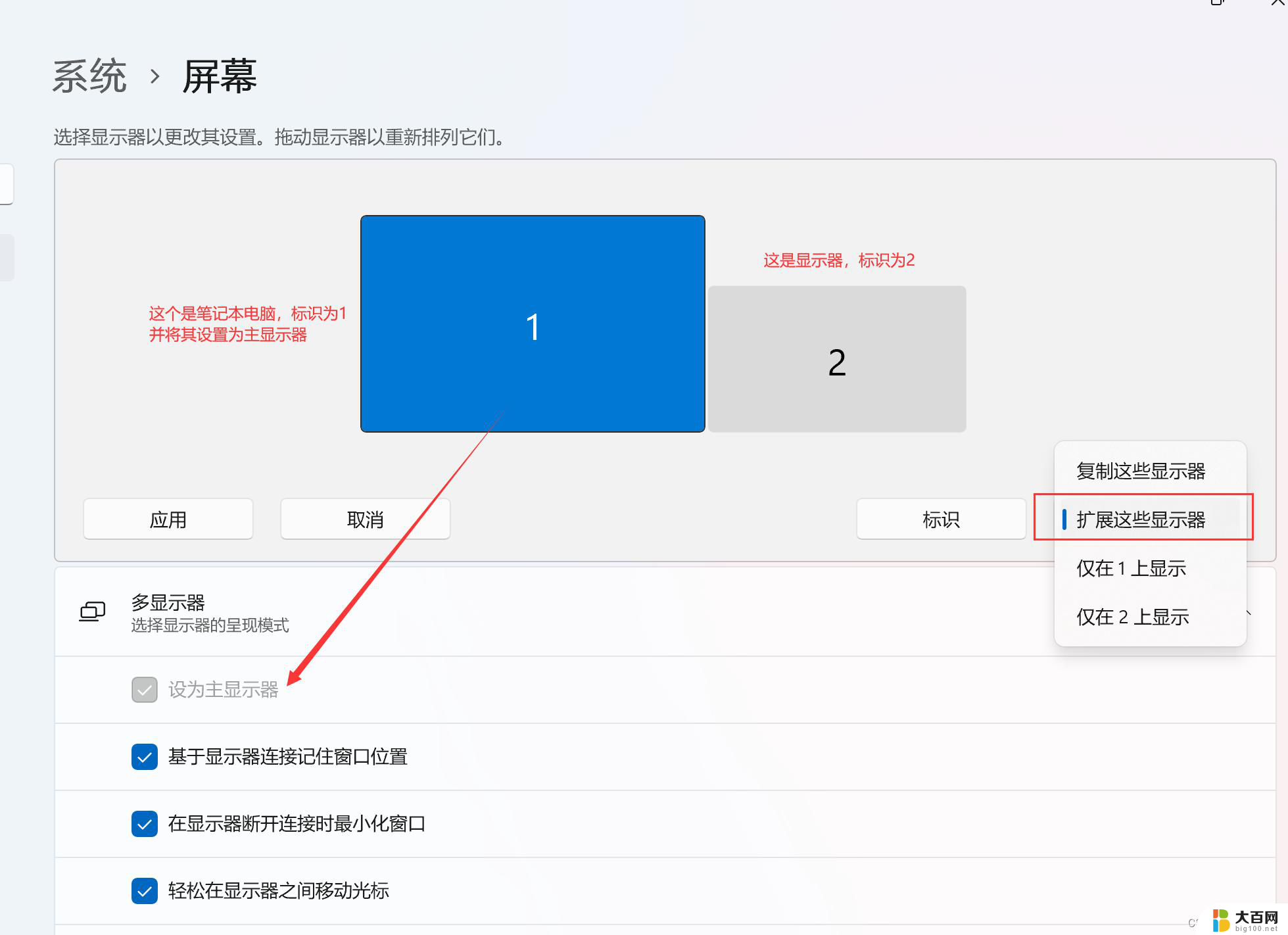
1. 首先,按键盘上的 Win 键,或点击底部 任务栏 上的开始图标。
2. 然后在所有应用下,找到并点击设置。
3. 系统设置下,找到并点击显示(显示器、亮度、夜间模式、显示描述)。
4. 再点击展开其中的多显示器设置(选择显示器的呈现模式)。
5. 最后,点击下方检测其他显示器旁边的检测即可。
以上就是win11怎么显示外接显示器的全部内容,还有不懂得用户就可以根据小编的方法来操作吧,希望能够帮助到大家。